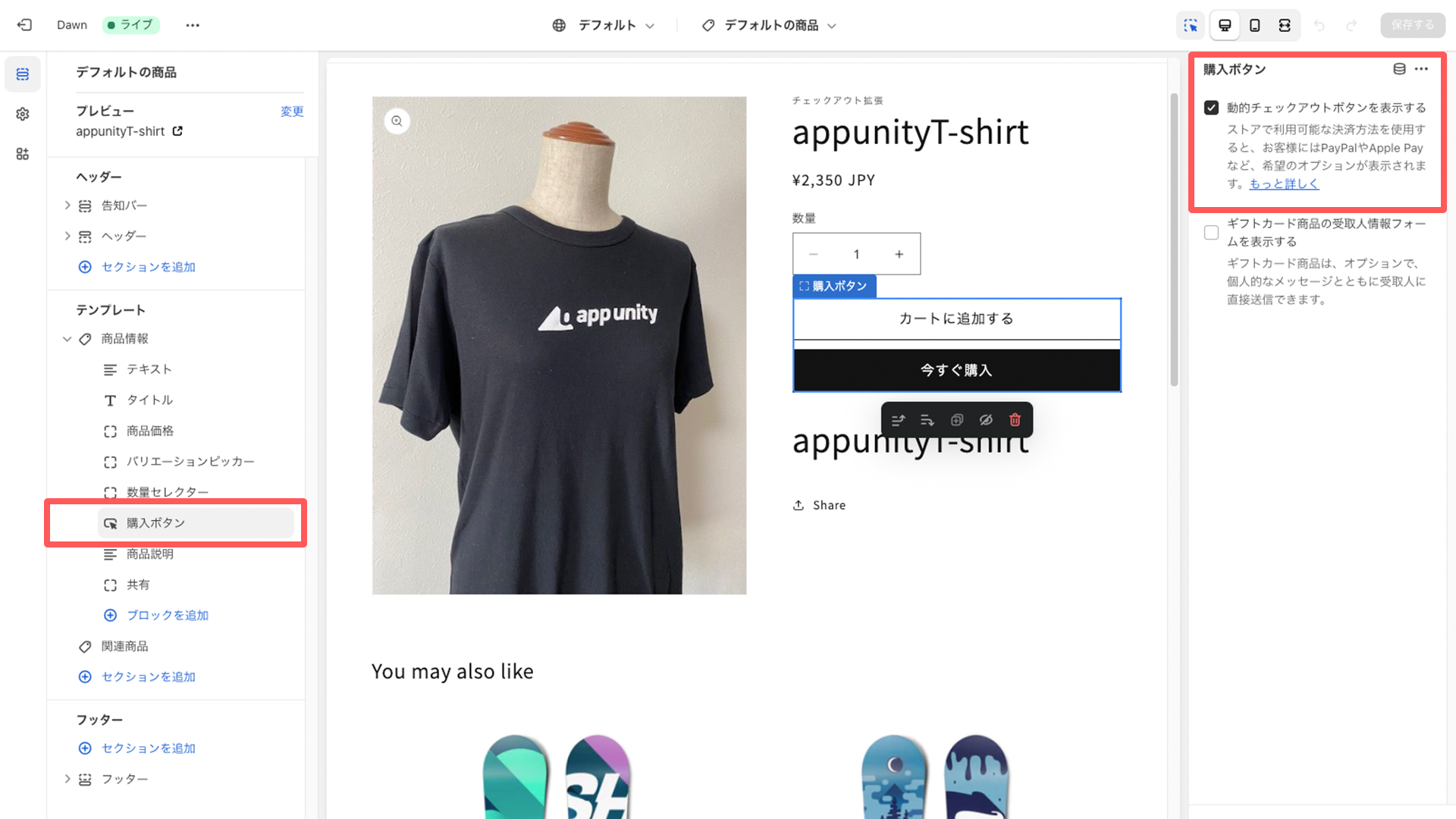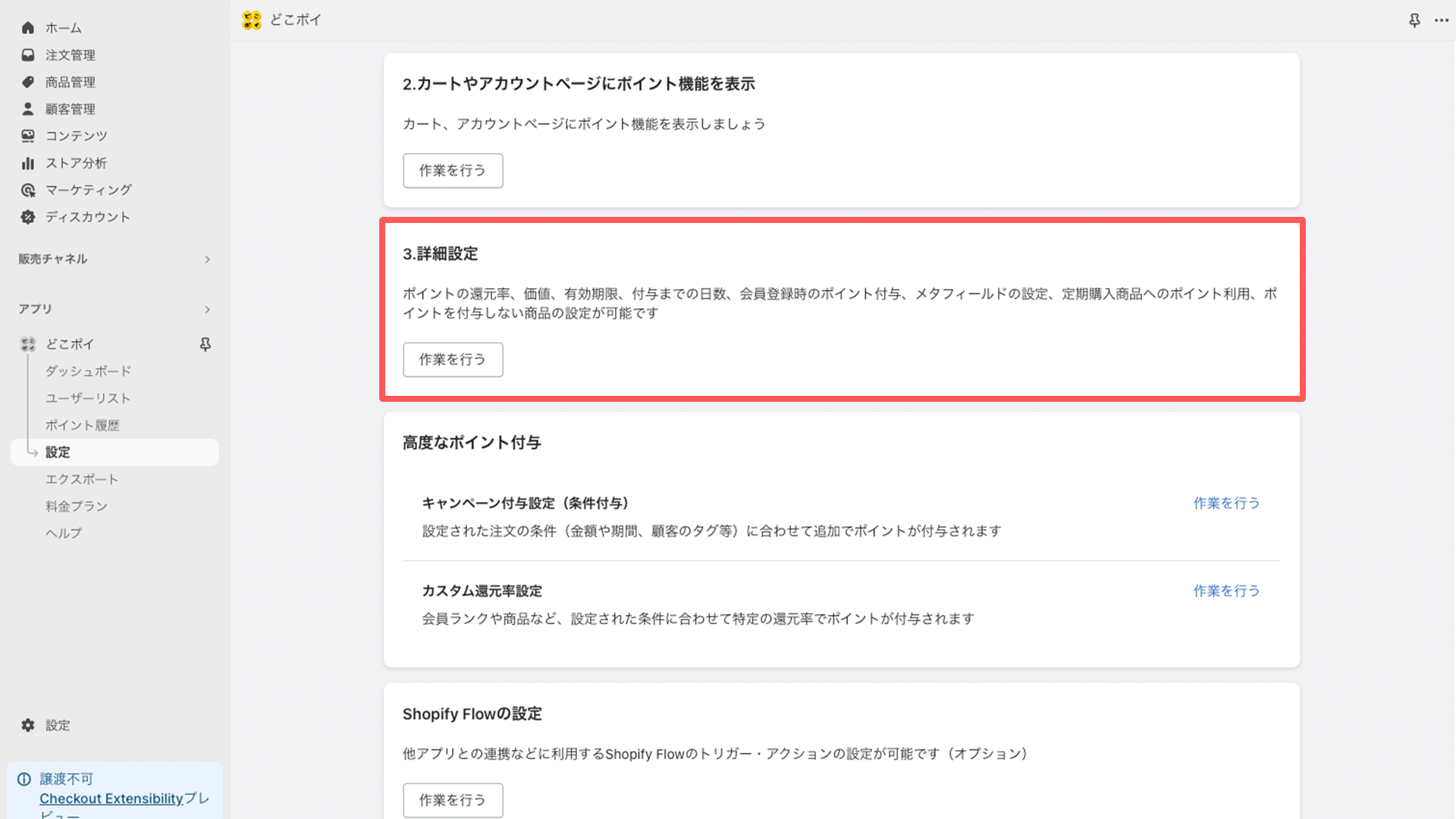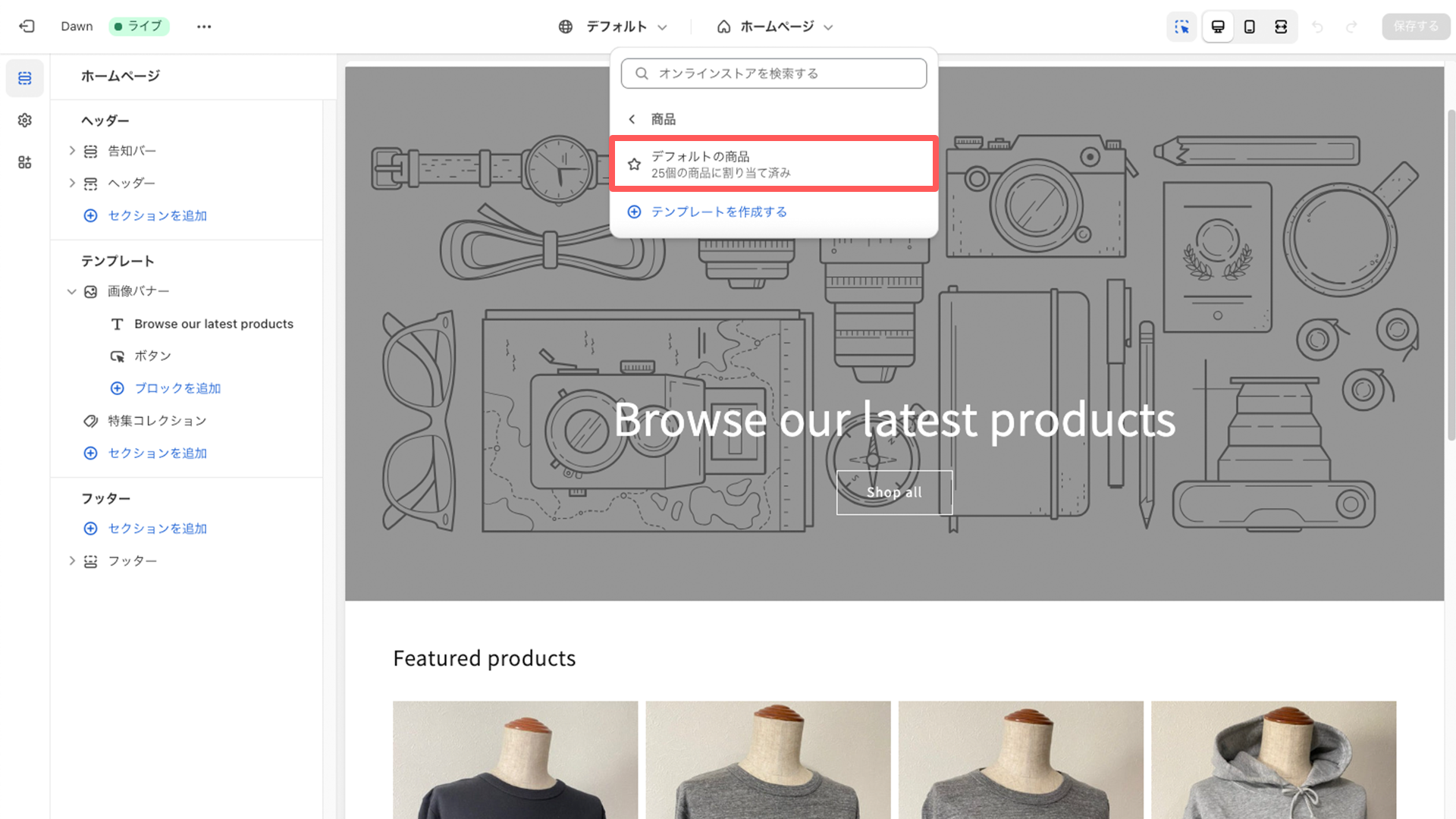ポイントの設定をしましょう
1.どこポイの「設定」「1.ポイントプログラムの有効化」にて、どこポイの機能を有効にしてください。
*アプリインストール後は「ポイント機能を無効にする」が設定されています
-
「ポイント機能を無効にする」を選択している状態では、ポイント利用やポイントを付与することができません
-
「ポイント機能を有効にする」を選択している状態で注文が入り、ポイントが付与される前にポイント機能を無効にした場合、付与予定だったポイントは付与されます
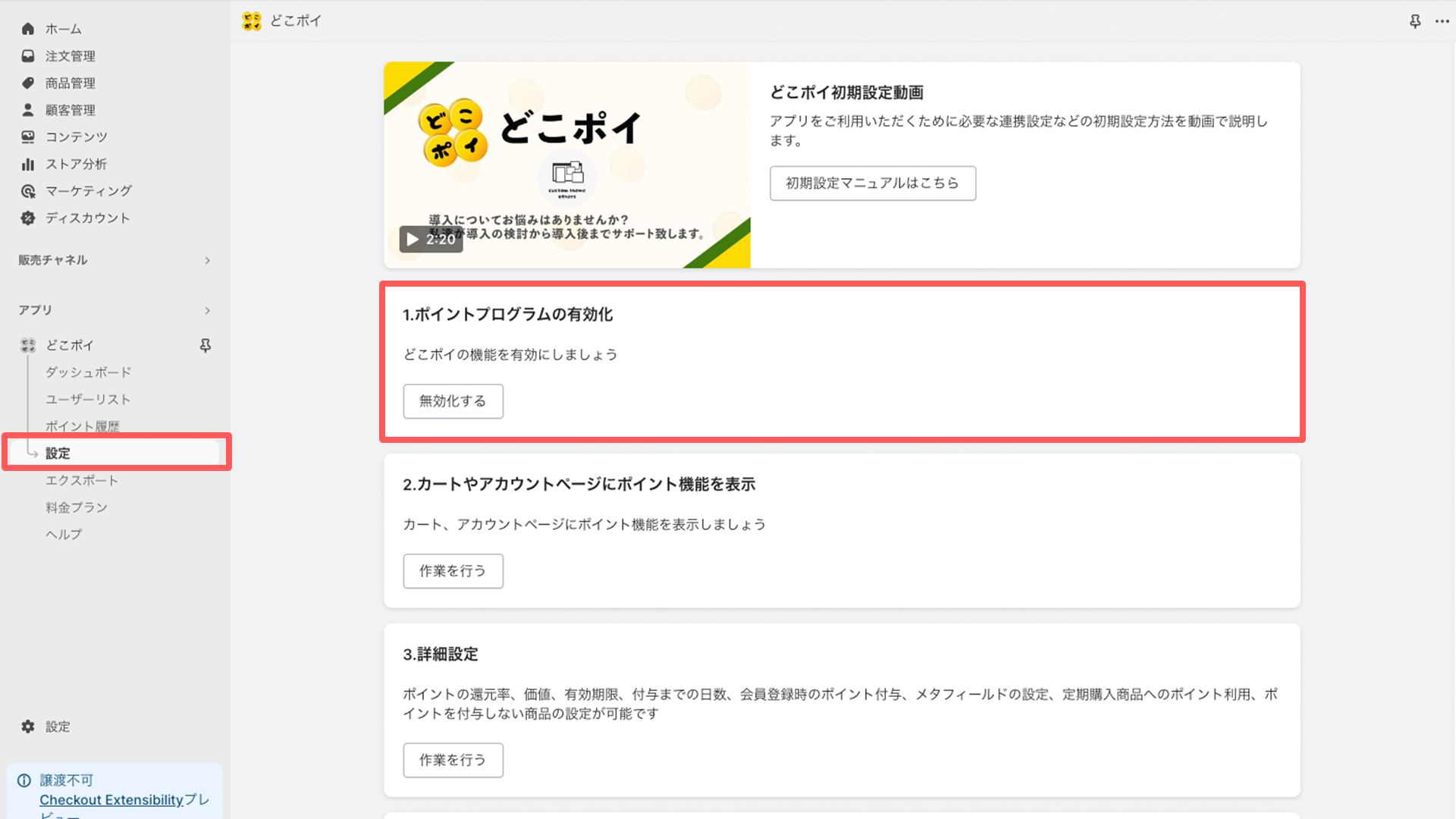
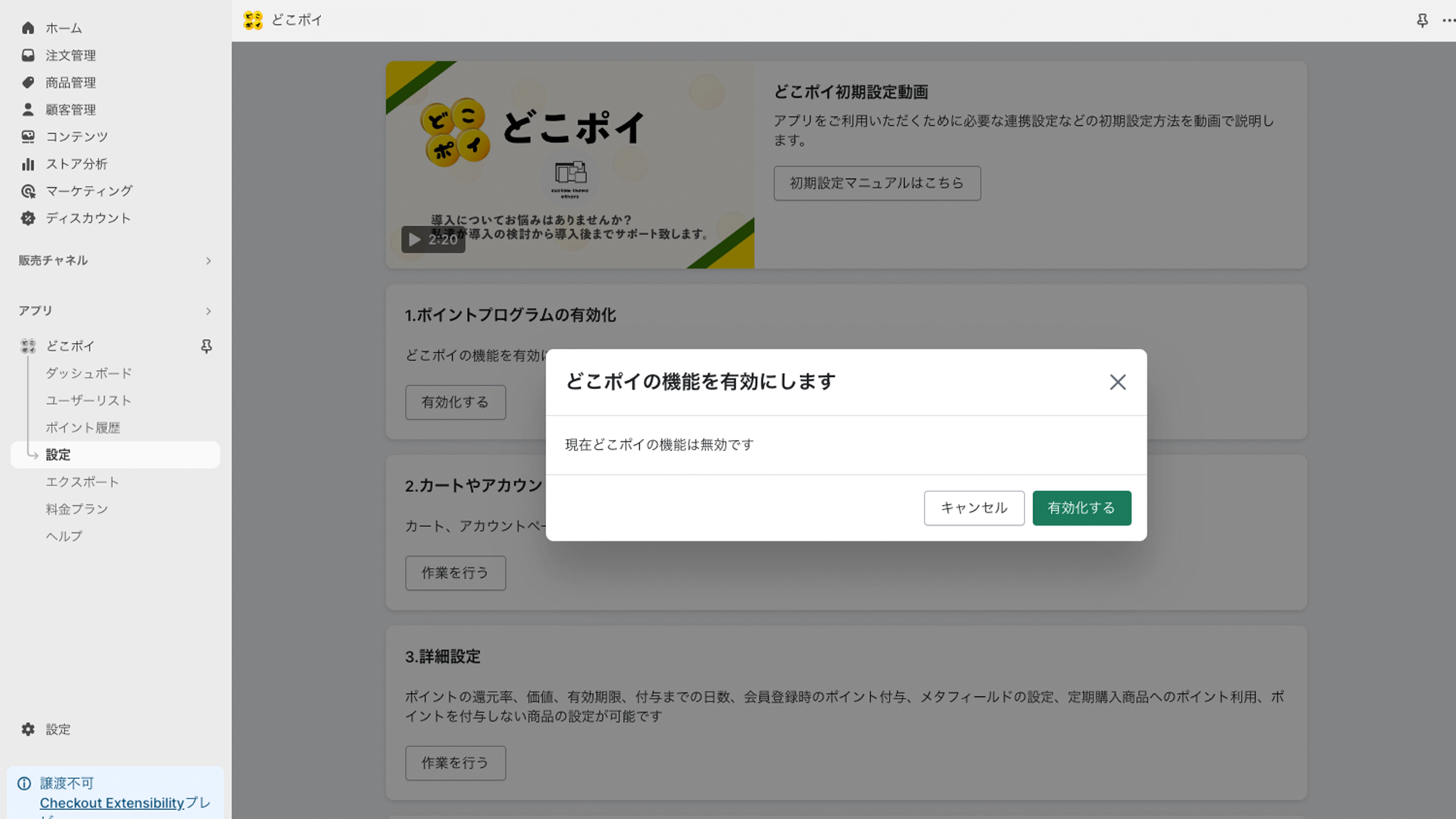
2-1. ポイント付与設定
*マイナス表示はできません
(例:「1,000円=10ポイント」で設定した場合)
-
ユーザーの購入が1,000円以上の場合のみポイントが付与されます
-
1,000円以上の購入でポイントが100円1ポイント単位で付与されます
-
1000円=10ポイントで設定して1,500円購入した場合は15ポイント付与されます

2-2. ポイント利用設定
「1円=1ポイント」のように、1ポイント単位でポイント価値の設定ができます
※ マイナスの設定はできません

◆オプション:ポイントの利用単位を設定することも可能です
例:100ポイントに設定している場合、100ポイント・200ポイント・300ポイント・・・のように100ポイント単位でのみ利用可能になります。

2-3. ポイント付与までの日数
-
発送完了日から数えて設定した日にちにポイントが付与されます
-
例:「出荷完了からポイント付与までの日数」1日→発送完了した翌日0時にポイント付与
-
0日に設定した場合、発送完了後に即時ポイントが付与されます
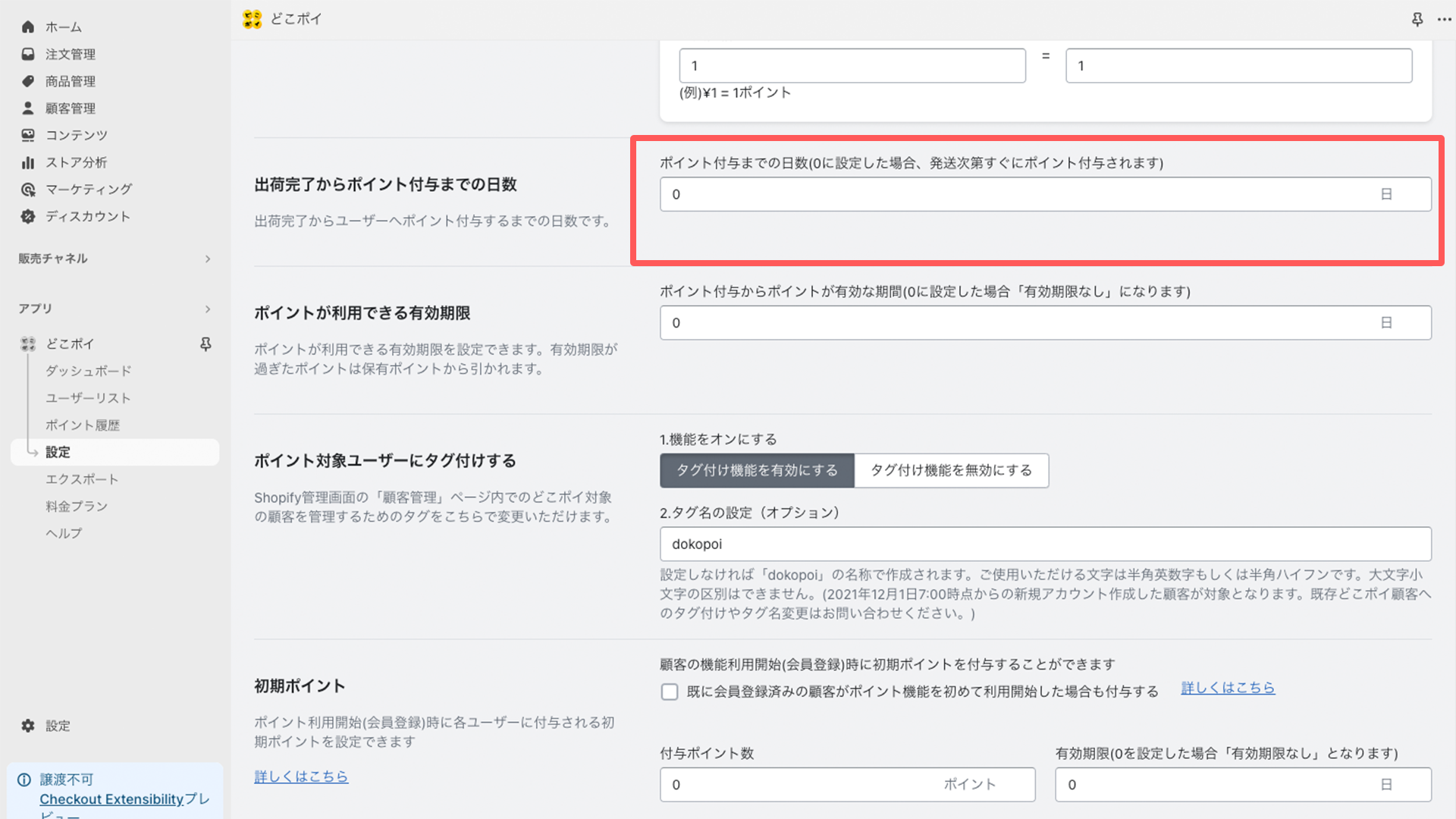
2-4. ポイントごとに有効期限
有効期限を設定しない場合は、0日と入力します
※アカウントページに表示される文言「有効期限無し」
▼ ポイントごとに有効期限を設定する
- 有効期限日はポイントごとに付与され、設定された日まで利用可能です
(例)有効期限を3日に設定した場合、ポイントが付与された日から2日後の23:59:59まで利用可能
(例)有効期限1日と設定した場合、10月1日16:00に付与されたポイントは10月2日0:00に失効するため、ポイント利用は10月1日 23:59:59まで可能
▼ 最終購入日を基準に有効期限を更新する
- 有効期限は、最終購入日を基準に更新されます。
- 有効期限日が顧客単位で付与され、保有している基本設定の注文ポイントのすべてが設定された日まで利用可能です。
(例)有効期限を30日に設定し、10月1日 16:00に購入した場合、保有している基本設定の注文ポイントのすべてが 10月30日 23:59:59まで利用可能。
※ 注文以外でポイントが付与された際は、有効期限は更新されません。
◆ オプション:注文以外の付与ポイントも更新する
付与されたすべてのポイントの有効期限を、最終購入日を基準に更新します。
(例)有効期限を30日に設定し、10月1日 16:00に購入した場合、保有しているポイントすべてが10月30日 23:59:59まで利用可能。
最終購入日を基準に有効期限を更新する際の注意点は以下をご参照ください。
最終購入日を基準に注文ポイントを更新する際の注意点はありますか?

「今すぐ購入」ボタンを非表示にしましょう
ポイント機能を利用するためには「カートに追加する」を経由する必要があります
「今すぐ購入」ボタンから購入した場合、アカウント作成(ログイン)とポイント機能が利用できません
お客さまがアカウント作成とポイント機能をスムーズに利用できるよう、「今すぐ購入」ボタンを非表示にし、「カートに追加する」ボタンのみを表示する設定が可能です
*テーマによって設定方法が異なります。ご不明な点がございましたら、お問い合わせフォームよりお問い合わせください

1. オンラインストアの「カスタマイズ」より「商品(Products)」をクリックします

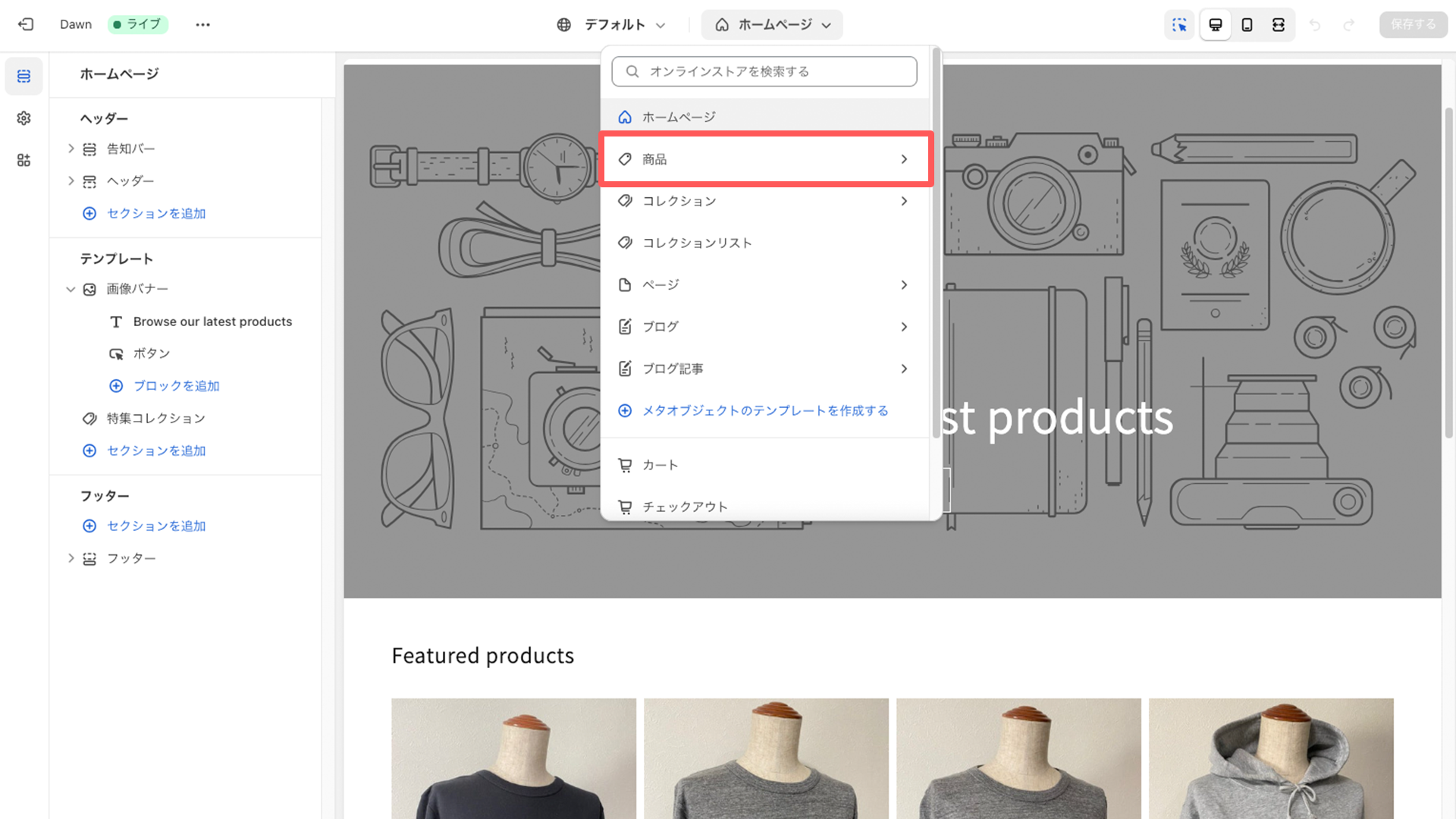
2. デフォルトの商品(カスタマイズされている場合は該当の商品)を選択します
3. ページ内の該当セクション(購入ボタン)をクリックし、右側の「動的チェックアウトボタンを表示する」のチェックボックスを外して保存してください
(Online Store 2.0テーマ以外のテーマは、「商品ページ」セクションで「動的チェックアウトボタンを表示する」のチェックボックスを外します)